วิธีสร้างคูปองแบบใช้ครั้งเดียวในแบบของคุณ (ไม่มี WooCommerce)
เผยแพร่แล้ว: 2023-07-19ต้องการเรียนรู้วิธีสร้างคูปองแบบใช้ครั้งเดียวโดยไม่ต้องใช้ WooCommerce หรือไม่
WPForms สามารถช่วยให้คุณสร้าง ปรับแต่ง และนำคูปองไปใช้บนเว็บไซต์ของคุณได้อย่างง่ายดาย เพื่อเพิ่มศักยภาพในการสร้างรายได้ เพิ่มสัมผัสส่วนบุคคลในการโต้ตอบกับลูกค้าของคุณ และส่งเสริมความภักดีของลูกค้า
สร้างแบบฟอร์มคูปองใช้ครั้งเดียวของคุณตอนนี้
ในบทความนี้ เราจะแสดงวิธีที่ง่ายที่สุดในการสร้างแบบฟอร์มสำหรับจัดการและแจกจ่ายคูปองแบบใช้ครั้งเดียวด้วย WPForms
ทำไมต้องใช้คูปองครั้งเดียวบนเว็บไซต์ WordPress ของคุณ?
คูปองแบบใช้ครั้งเดียวที่สามารถใช้ได้เพียงครั้งเดียวสร้างเหตุผลที่น่าเชื่อถือสำหรับลูกค้าที่จะเลือกแบรนด์ของคุณเหนือคู่แข่งและมอบข้อดีหลายประการ เช่น:
- เพิ่มมูลค่าการสั่งซื้อ: คูปองมักกระตุ้นให้ลูกค้าเพิ่มสินค้าลงในรถเข็น เมื่อมีส่วนลด พวกเขามีแนวโน้มที่จะเลือกซื้อสินค้าที่มีราคาสูงกว่า ซึ่งจะช่วยเพิ่มยอดขายให้กับธุรกิจของคุณ
- ดึงดูดลูกค้าใหม่ : ส่วนลดที่ทันเวลาสามารถช่วยให้ลูกค้าที่สนใจสินค้าของคุณแต่ลังเลที่จะซื้อ ด้วยเหตุนี้จึงเป็นการดึงดูดลูกค้าใหม่
- การตลาดเฉพาะ: คูปองใช้ครั้งเดียวช่วยสร้างแนวทางการตลาดที่มุ่งเน้นอย่างมาก คุณสามารถกำหนดเป้าหมายกลุ่มผู้บริโภคเฉพาะได้โดยการจัดคูปองให้สอดคล้องกับข้อมูลประชากร พฤติกรรม และความชอบ
- สร้างความเร่งด่วน: คูปองส่วนบุคคลบ่งบอกถึงความเร่งด่วนโดยเนื้อแท้ ลูกค้าต้องดำเนินการอย่างรวดเร็วเพื่อรับข้อเสนอพิเศษ กระตุ้นการซื้อทันที ต้องขอบคุณความพิเศษที่ดึงดูดใจของพวกเขา
- กระตุ้นธุรกิจซ้ำ: คูปองใช้ครั้งเดียวเป็นสิ่งจูงใจเพื่อนำลูกค้ากลับมาที่ไซต์ของคุณ พวกเขาเสนอข้อเสนอที่น่าสนใจสำหรับการทำธุรกรรมอื่นจากไซต์ของคุณ!
ตอนนี้คุณคุ้นเคยกับประโยชน์มากมายของการใช้คูปองครั้งเดียวแล้ว เรามาดำดิ่งสู่ขั้นตอนการสร้างคูปองสำหรับธุรกิจออนไลน์ของคุณกันเถอะ!
วิธีสร้างคูปองแบบใช้ครั้งเดียวใน WordPress
หากต้องการสร้างคูปองแบบใช้ครั้งเดียวใน WordPress คุณสามารถใช้ความเรียบง่ายและฟังก์ชันการทำงานของ WPForms ได้ ทำตามขั้นตอนด้านล่างเพื่อเริ่มต้น:
ในบทความนี้
- 1. การติดตั้งและเปิดใช้งาน WPForms
- 2. การใช้เทมเพลตแบบฟอร์มการชำระเงิน
- 3. การติดตั้งและเปิดใช้งาน Addon ของคูปอง
- 4. การสร้างคูปองใหม่สำหรับใช้ครั้งเดียว
- 5. การเพิ่มฟิลด์คูปองในแบบฟอร์มของคุณ
- 6. เปิดใช้งานการแจ้งเตือนและการยืนยันแบบฟอร์ม
- 7. การเผยแพร่แบบฟอร์มคูปองแบบใช้ครั้งเดียวของคุณ
- 8. การติดตามรายการแบบฟอร์มและการใช้คูปอง
1. การติดตั้งและเปิดใช้งาน WPForms
WPForms เป็นปลั๊กอินตัวสร้างแบบฟอร์มขั้นสูงที่ให้คุณสร้างแบบฟอร์มการชำระเงินพร้อมคูปองเพื่อเพิ่มศักยภาพของธุรกิจออนไลน์ของคุณ
ใช้เวอร์ชัน Pro เพื่อปลดล็อกเทมเพลตแบบฟอร์มการชำระเงินสำเร็จรูปและเข้าถึงส่วนเสริมของคูปองเพื่อจัดการและแจกจ่ายคูปอง
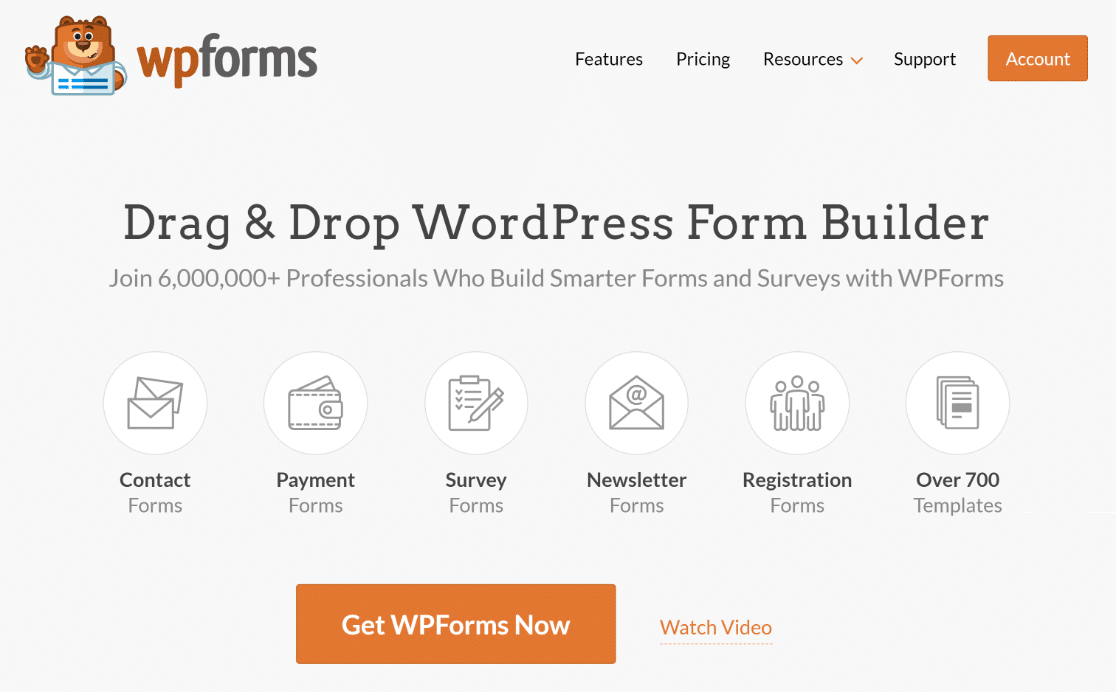
เมื่อคุณตัดสินใจซื้อใบอนุญาต WPForms Pro เพื่อสร้างแบบฟอร์มคูปองแบบใช้ครั้งเดียวแล้ว ก็ถึงเวลาติดตั้งและเปิดใช้งานปลั๊กอินบนไซต์ WordPress ของคุณ
ตอนนี้มาเลือกเทมเพลตกันเถอะ!
2. การใช้เทมเพลตแบบฟอร์มการชำระเงิน
มาเริ่มสร้างแบบฟอร์มการชำระเงินด้วยคูปองแบบใช้ครั้งเดียวกันเถอะ! จากแดชบอร์ดของคุณ ไปที่ WPForms แล้วคลิกปุ่ม เพิ่มใหม่
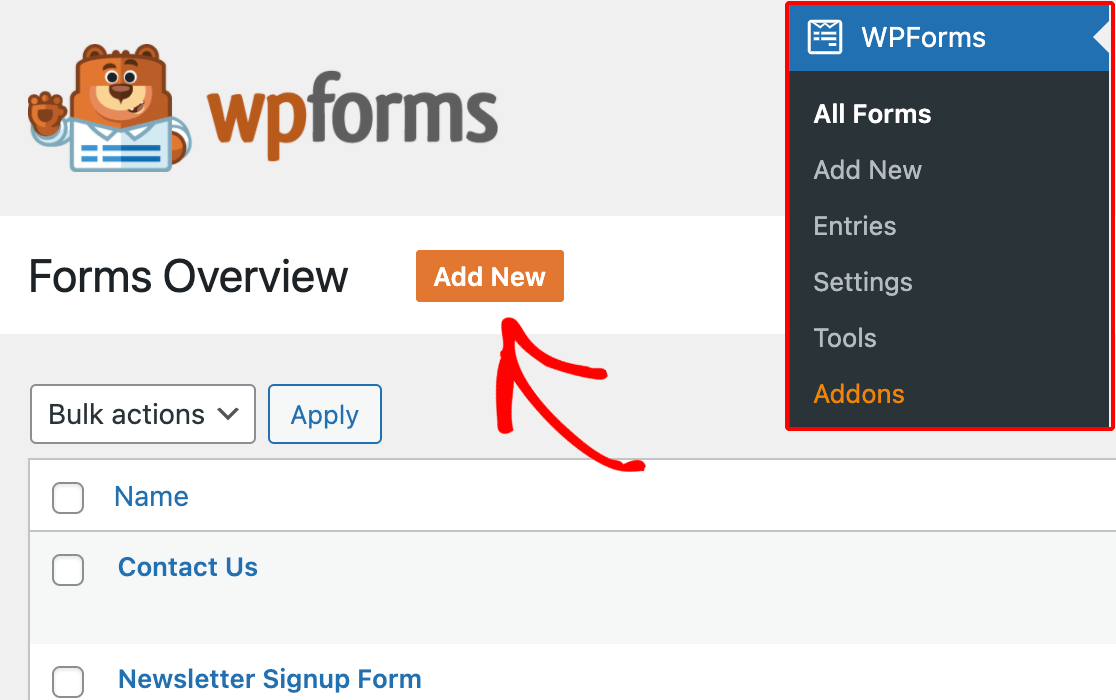
ตั้งชื่อแบบฟอร์มของคุณ แล้วค้นหาเทมเพลต Stripe Payment Form ในช่องค้นหา เมื่อปรากฏขึ้นให้คลิกที่ปุ่ม ใช้เทมเพลต
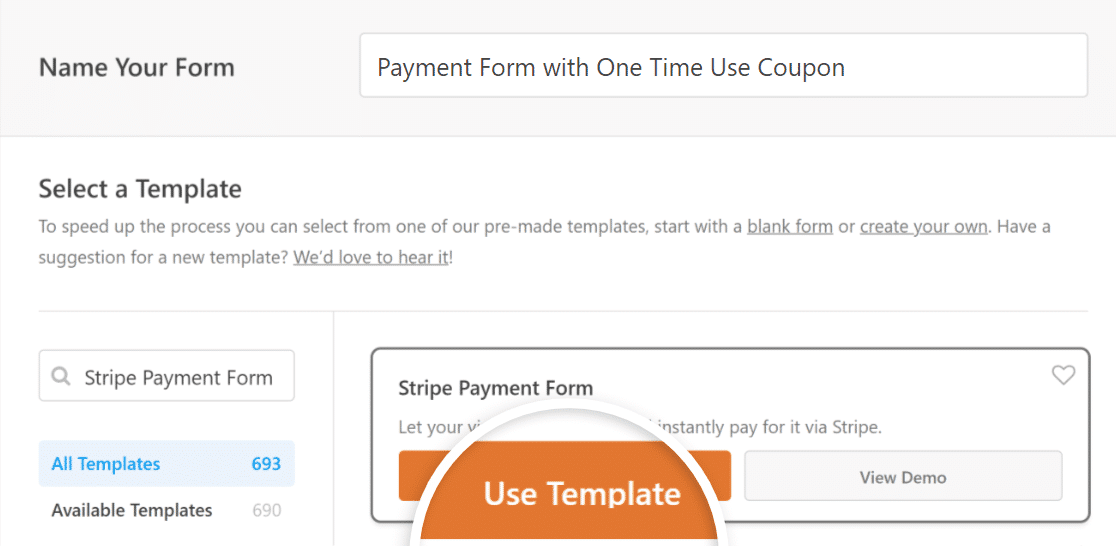
หากคุณยังไม่เคยสร้างแบบฟอร์มการชำระเงินด้วย WPForms มาก่อน ป๊อปอัปควรปรากฏขึ้นเพื่อแจ้งให้คุณ เปิดใช้งาน Stripe Payments
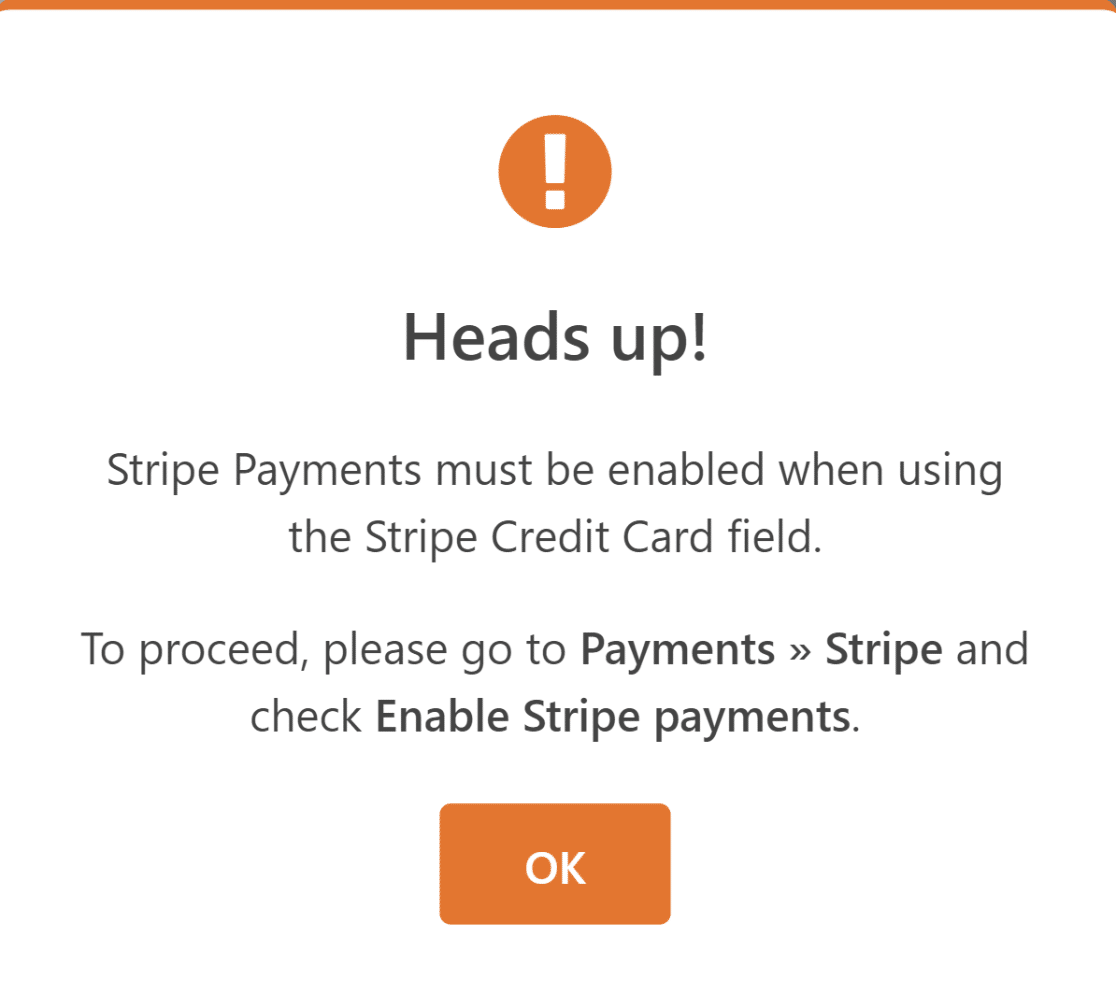
คุณจะต้องเชื่อมต่อ WPForms กับ Stripe และกำหนดการตั้งค่าการชำระเงินของคุณเพื่อทำสิ่งนี้ให้สำเร็จ
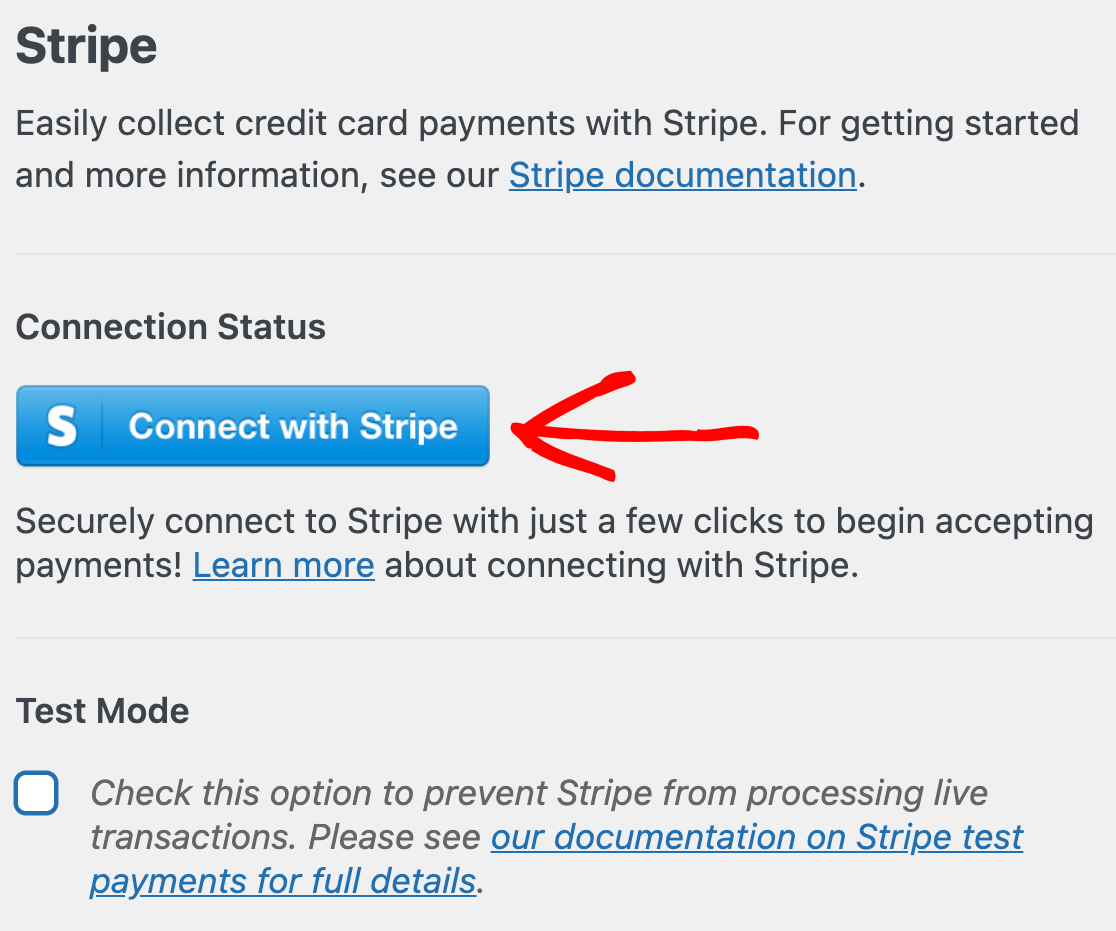
เมื่อคุณเสร็จสิ้นการผสานรวมการชำระเงินและเทมเพลตของคุณโหลดเรียบร้อยแล้ว คุณสามารถปรับแต่งแบบฟอร์มได้โดยเพิ่มฟิลด์และเปลี่ยนการตั้งค่า
เนื่องจากแบบฟอร์มนี้มีฟิลด์ที่จำเป็นทั้งหมดที่เราต้องการในตอนนี้ เราจะปล่อยไว้ตามที่เป็นอยู่ ในขั้นตอนถัดไป เราจะติดตั้งส่วนเสริมคูปอง
3. การติดตั้งและเปิดใช้งาน Addon ของคูปอง
การติดตั้งส่วนเสริมของคูปองนั้นง่ายอย่างเหลือเชื่อ จากแดชบอร์ด WordPress ของคุณ ให้ไปที่ WPForms แล้วคลิก Addons
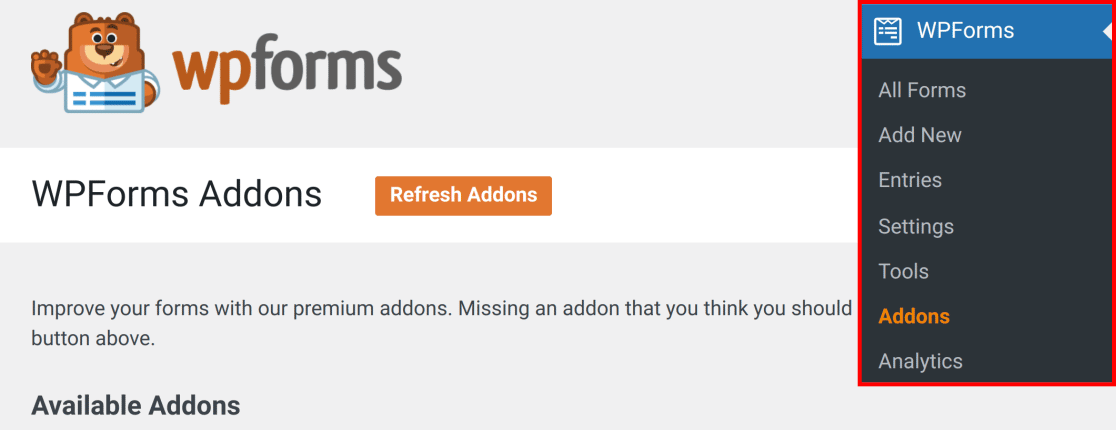
ในฟิลด์ ค้นหาส่วนเสริม พิมพ์ส่วนเสริมคูปอง จากนั้นคลิกที่ ติดตั้ง Addon จากนั้นคลิกปุ่ม เปิดใช้งาน
เยี่ยมมาก! คุณพร้อมแล้วที่จะสร้างคูปองแบบใช้ครั้งเดียวจากแดชบอร์ด การชำระเงิน WPForms
4. การสร้างคูปองใหม่สำหรับใช้ครั้งเดียว
จากแดชบอร์ด WordPress ของคุณ ให้ไปที่ WPForms » Payments จากนั้นคลิกที่แท็บ คูปอง
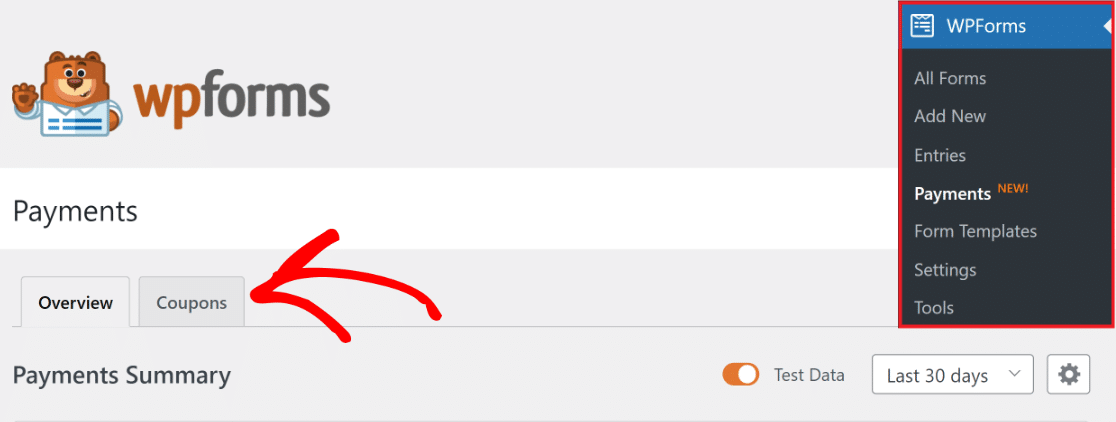
การสร้างคูปองของคุณตอนนี้ง่ายมาก เพียงคลิกที่ปุ่ม + เพิ่มคูปอง เพื่อดำเนินการต่อ
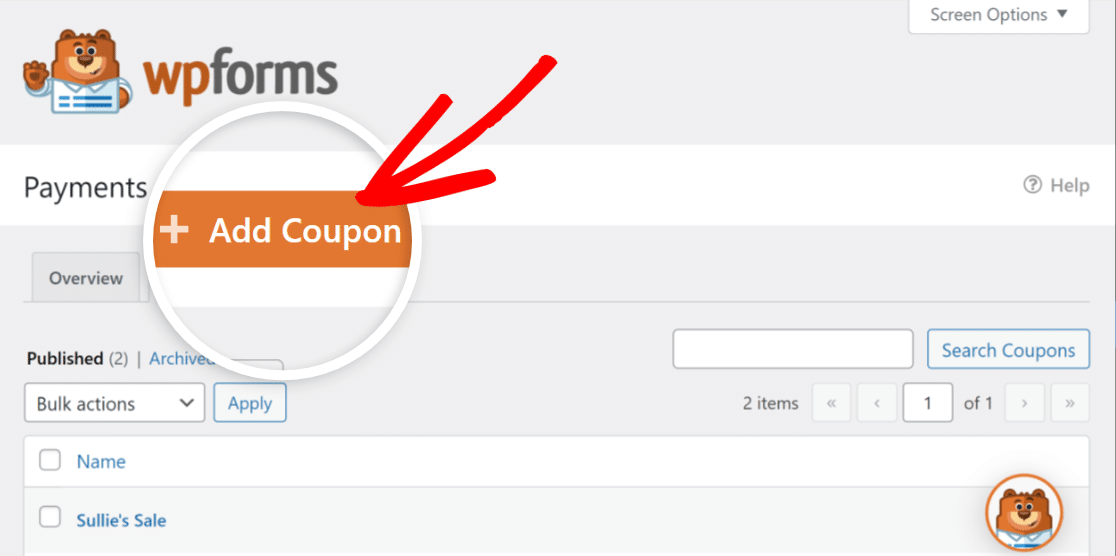
จากนั้น ตั้งชื่อคูปองของคุณ และป้อน รหัส เฉพาะที่คุณต้องการให้ลูกค้าป้อนเพื่อรับส่วนลดในร้านค้าออนไลน์ของคุณ
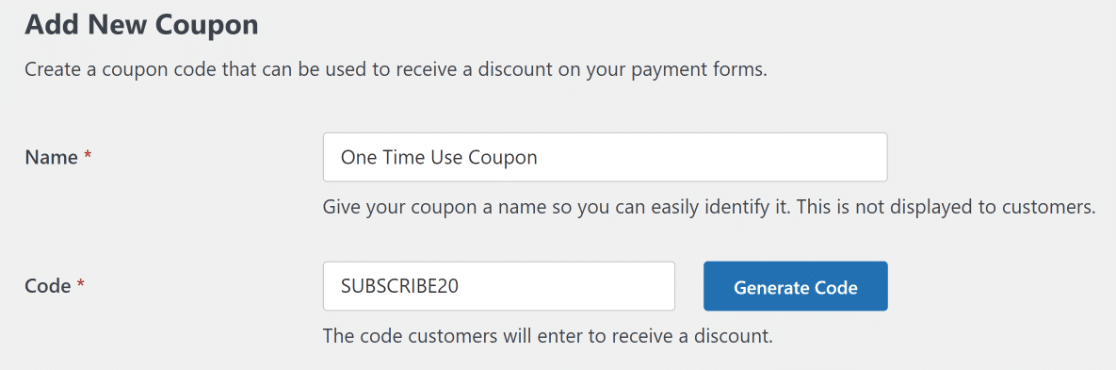
ถัดไป ป้อน จำนวนเงิน เป็นเปอร์เซ็นต์ส่วนลด (%) หรือจำนวนเงินคงที่ ($)
คุณยังสามารถระบุ วันที่ / เวลาเริ่มต้น ของคูปองและ วันที่ / เวลาสิ้นสุดของ คูปอง (หากจำเป็น)
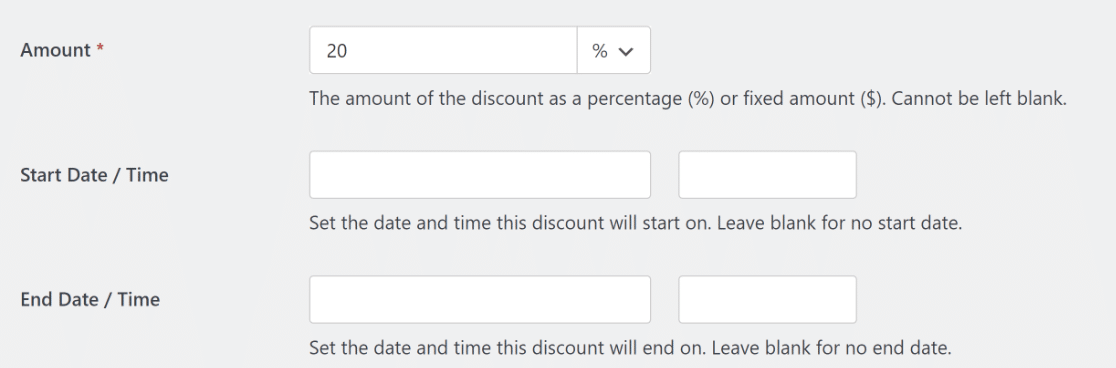

จากนั้น ป้อน Max Uses ที่คุณต้องการใช้คูปอง เนื่องจากคู่มือนี้เกี่ยวกับคูปองแบบใช้ครั้งเดียว เราจะตั้งค่าการใช้คูปองเป็น 1

หลังจากนั้น สิ่งที่คุณต้องทำคือเลือกรูปแบบการชำระเงินที่คุณสร้างไว้ก่อนหน้านี้ และกดปุ่ม อัปเด ตคูปอง !
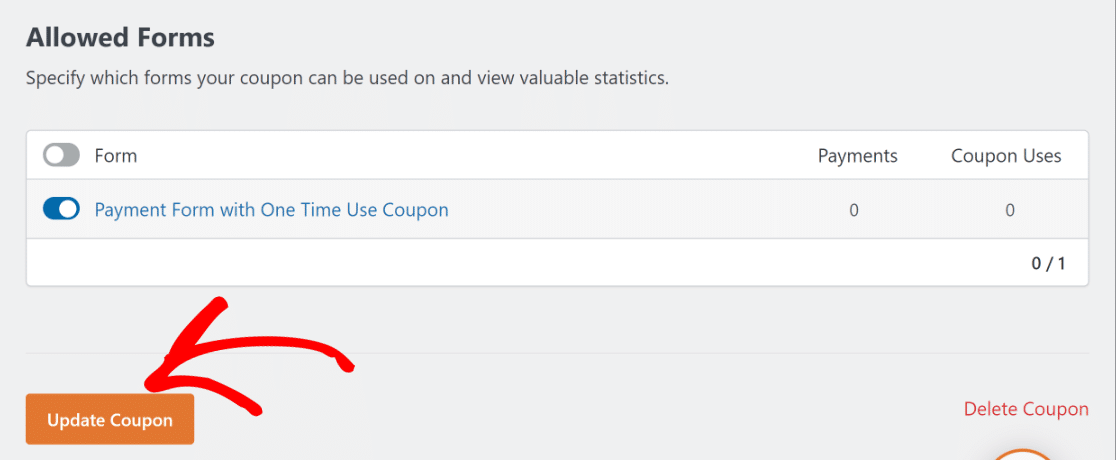
ยอดเยี่ยม! ตอนนี้ ได้เวลาเพิ่มฟิลด์คูปองลงในแบบฟอร์มของคุณแล้ว
5. การเพิ่มฟิลด์คูปองในแบบฟอร์มของคุณ
จากอินเทอร์เฟซ ตัวสร้างแบบฟอร์ม ให้ไปที่ส่วน ฟิลด์การชำระเงิน
หลังจากนั้น ให้ลากและวางฟิลด์ คูปอง ลงในแบบฟอร์มของคุณก่อนชำระเงิน
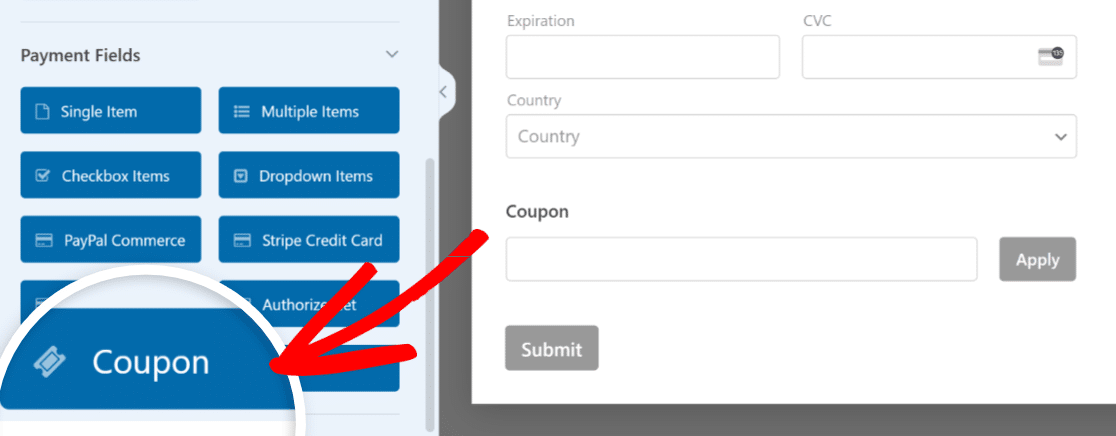
ถัดไป ภายใต้หัวข้อ คูปองที่อนุญาต ให้เลือกคูปองแบบใช้ครั้งเดียวที่คุณสร้างไว้ก่อนหน้านี้
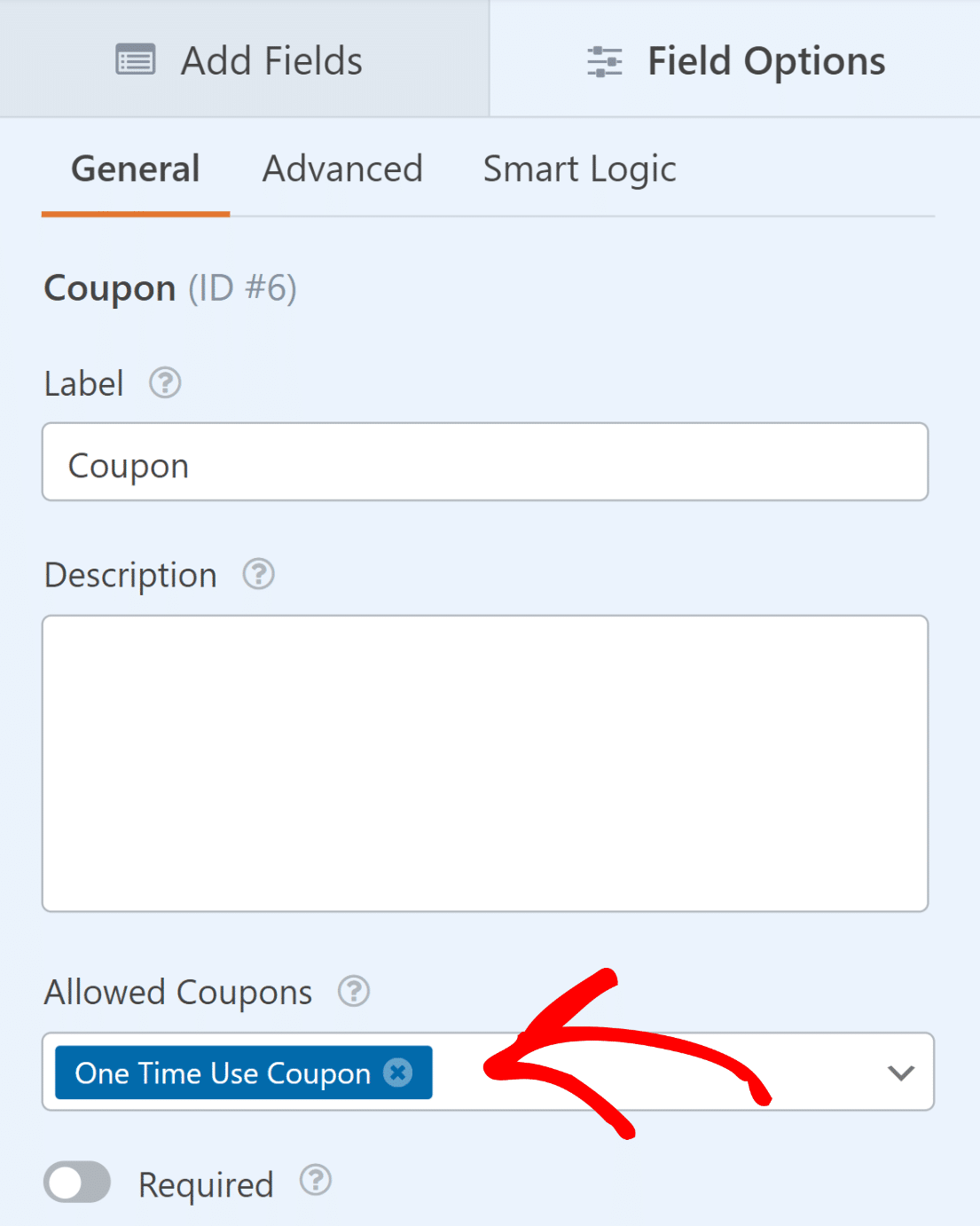
ยอดเยี่ยม. เราใกล้จะสรุปเรื่องนี้แล้ว!
6. เปิดใช้งานการแจ้งเตือนและการยืนยันแบบฟอร์ม
การตั้งค่าข้อความและการแจ้งเตือนให้ปรากฏหลังจากที่ผู้ใช้ส่งแบบฟอร์มและป้อนรหัสคูปองของตนเป็นสิ่งสำคัญ
นี่เป็นเรื่องง่ายที่จะทำ จากหน้าจอ Form Builder ให้ไปที่แท็บ Settings และเลือก Notifications
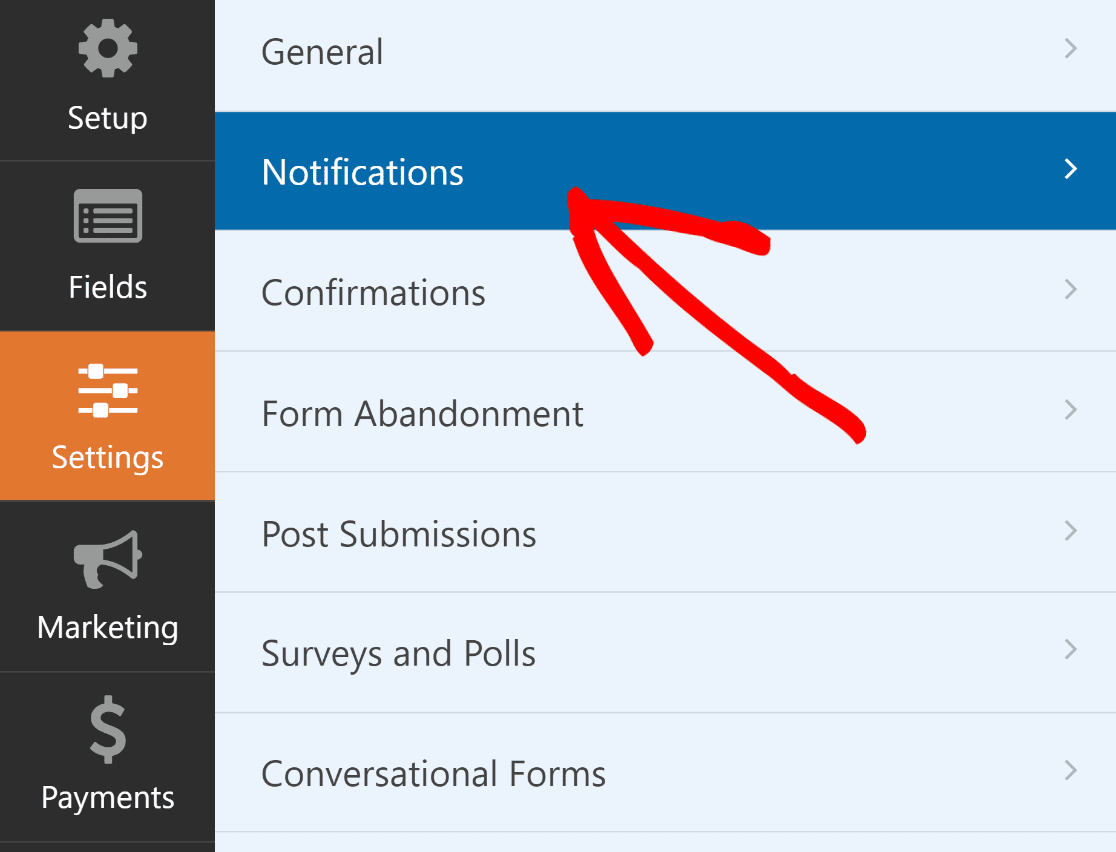
ผู้ดูแลระบบจะได้รับการแจ้งเตือนโดยอัตโนมัติ อย่างไรก็ตาม คุณสามารถแก้ไขชื่อเรื่อง เนื้อหา และรายชื่อผู้รับของอีเมลได้หากต้องการ
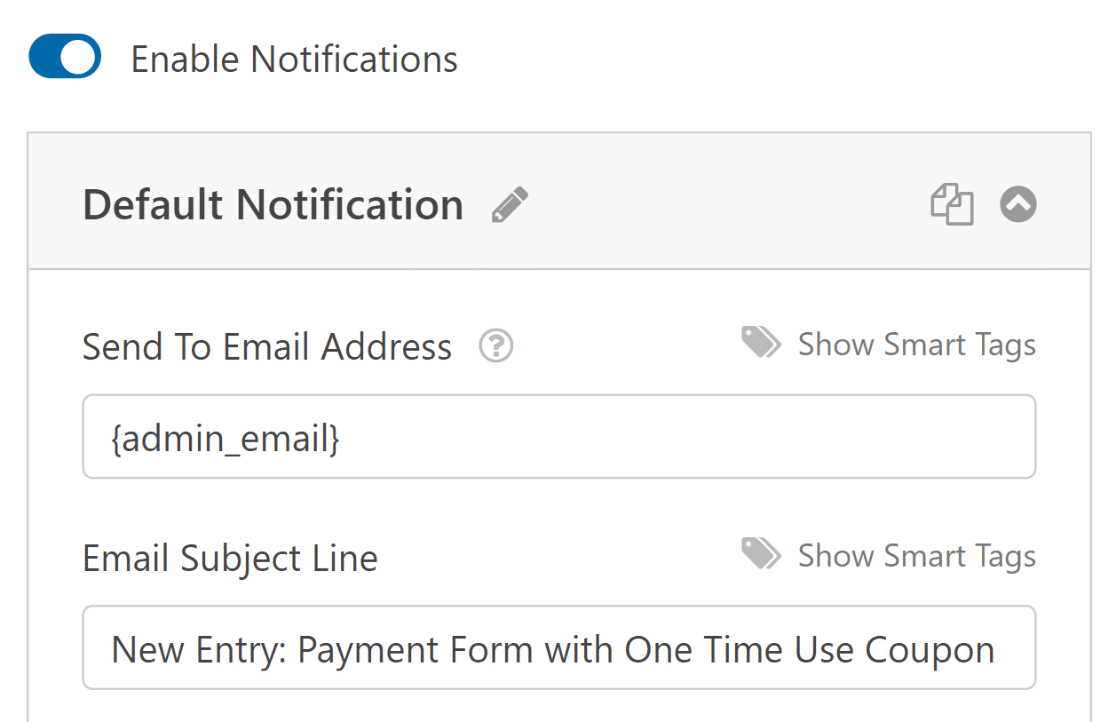
ถัดไป ภายใต้แท็บ การตั้งค่า เลือก การยืนยัน เพื่อแก้ไขข้อความที่ลูกค้าของคุณจะได้รับเมื่อกรอกแบบฟอร์ม
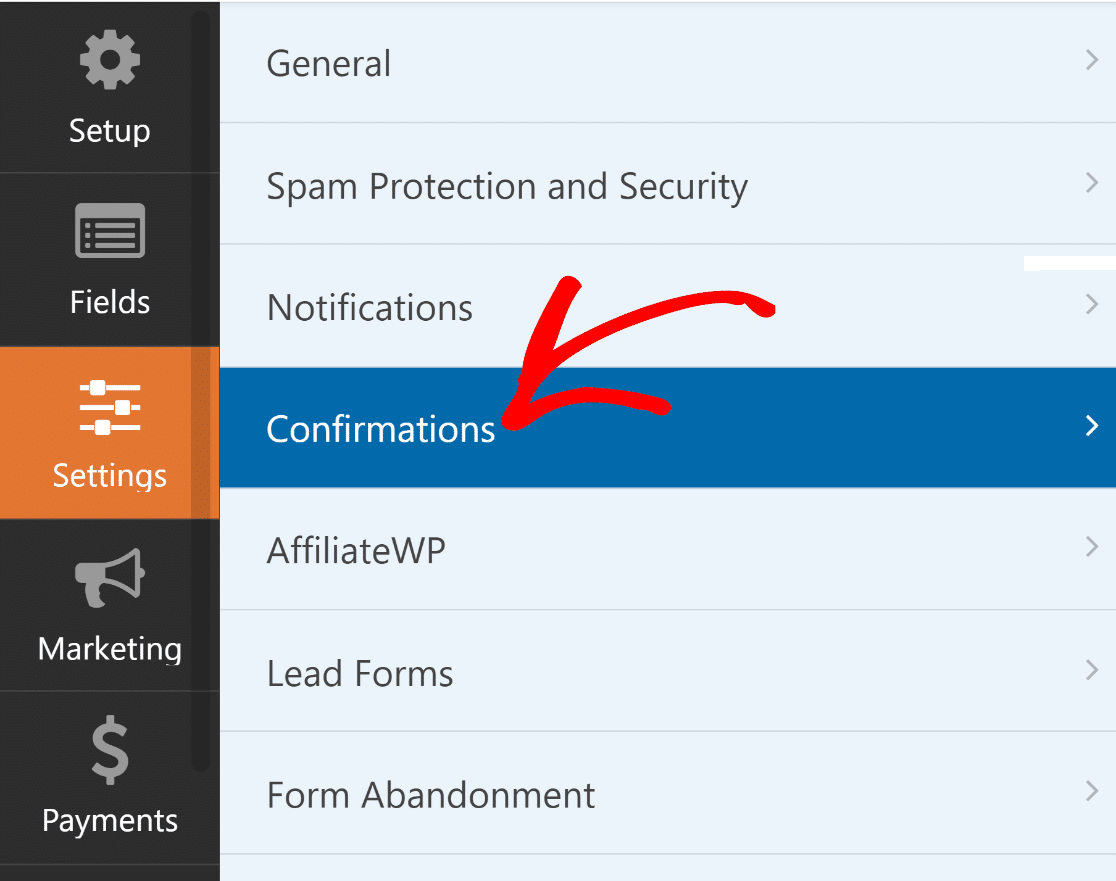
การตั้งค่า ประเภทการยืนยัน ใน WPForms ช่วยให้คุณสามารถแสดงข้อความ ลิงก์ไปยังหน้าอื่น หรือเปลี่ยนเส้นทางผู้ใช้
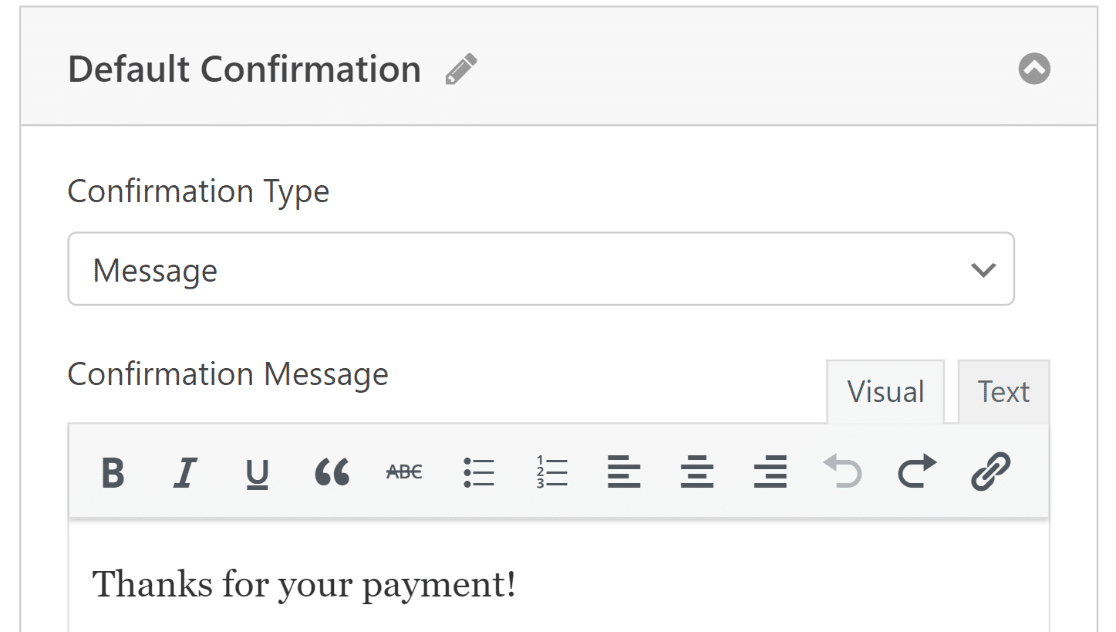
ก่อนดำเนินการต่อ ให้กดปุ่ม บันทึก เพื่อหลีกเลี่ยงการสูญเสียการเปลี่ยนแปลงใดๆ
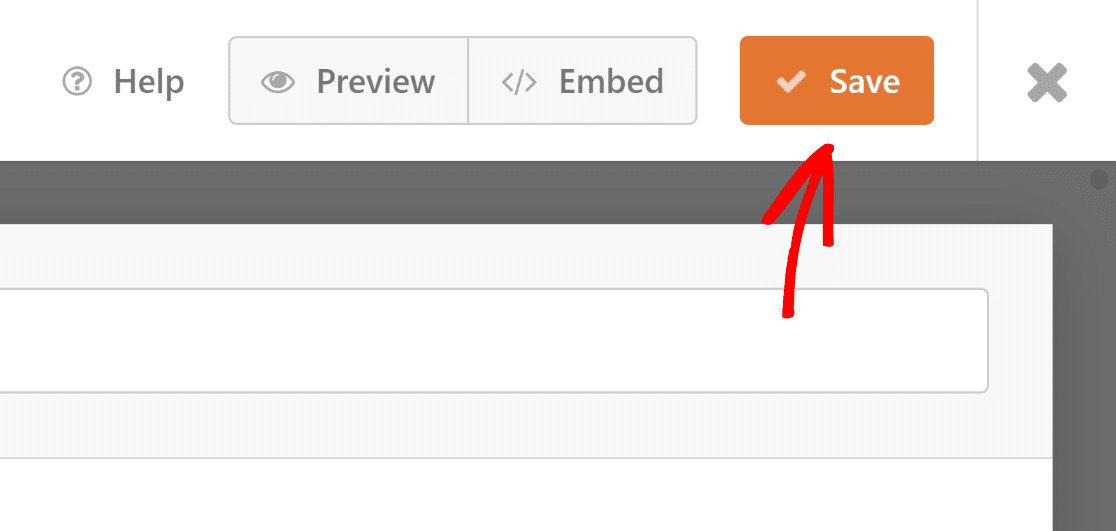
เราเกือบจะเสร็จแล้ว!
7. การเผยแพร่แบบฟอร์มคูปองแบบใช้ครั้งเดียวของคุณ
เมื่อคุณสร้างแบบฟอร์มเสร็จแล้ว คุณสามารถเพิ่มลงในไซต์ WordPress ของคุณและปรับแต่งโดยใช้เครื่องมือแก้ไขบล็อค
สร้างหน้า/โพสต์ใหม่หรืออัปเดตหน้าที่มีอยู่ หลังจากนั้นคลิกที่ปุ่ม Add Block และเลือกไอคอน WPForms
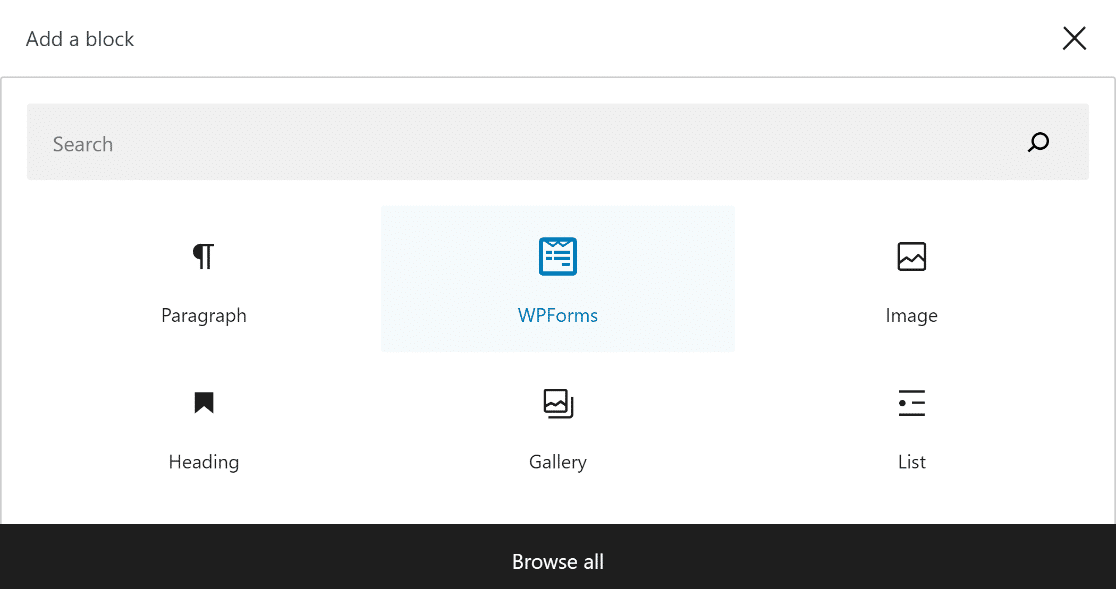
จากนั้น เลือกแบบฟอร์มการสั่งซื้อคูปองของคุณจากเมนูแบบเลื่อนลงในบล็อก WPForms เพื่อเพิ่มลงในเพจหรือโพสต์ของคุณ
หากคุณต้องการปรับแต่งรูปลักษณ์ของแบบฟอร์ม ตอนนี้อาจเป็นเวลาที่เหมาะสมในการจัดรูปแบบโดยใช้เครื่องมือแก้ไขบล็อก
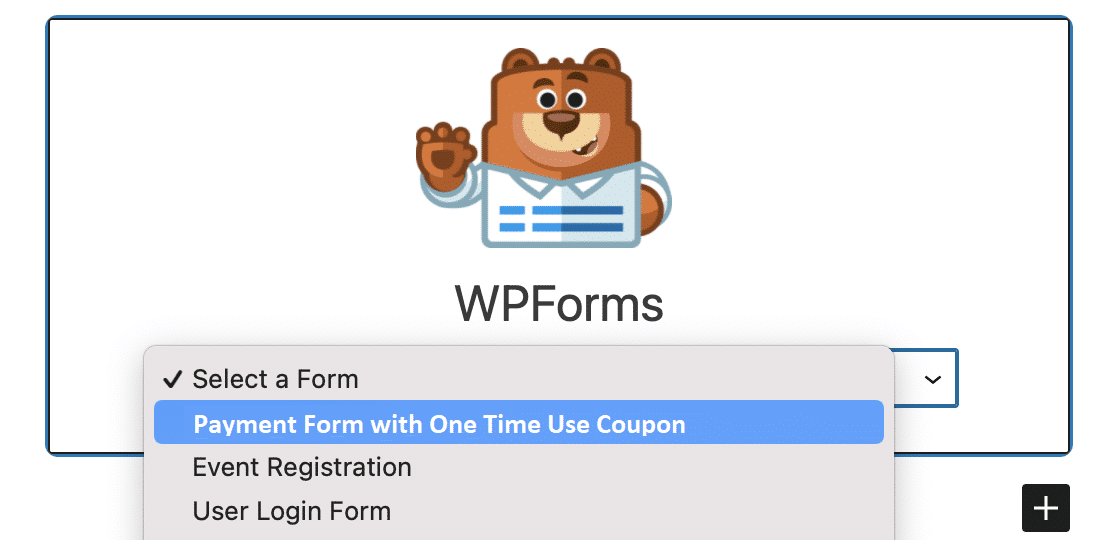
หากทุกอย่างเป็นไปได้ดี คุณสามารถทำให้แบบฟอร์มของคุณเป็นแบบสาธารณะได้โดยคลิกปุ่ม อัปเดต หรือเผยแพร่
หลังจากที่คุณเผยแพร่ฟอร์มแล้ว สิ่งที่เหลือที่ต้องทำคือตรวจสอบให้แน่ใจว่าทำงานได้ตามที่วางแผนไว้โดยการทดสอบฟอร์มที่ฝังไว้
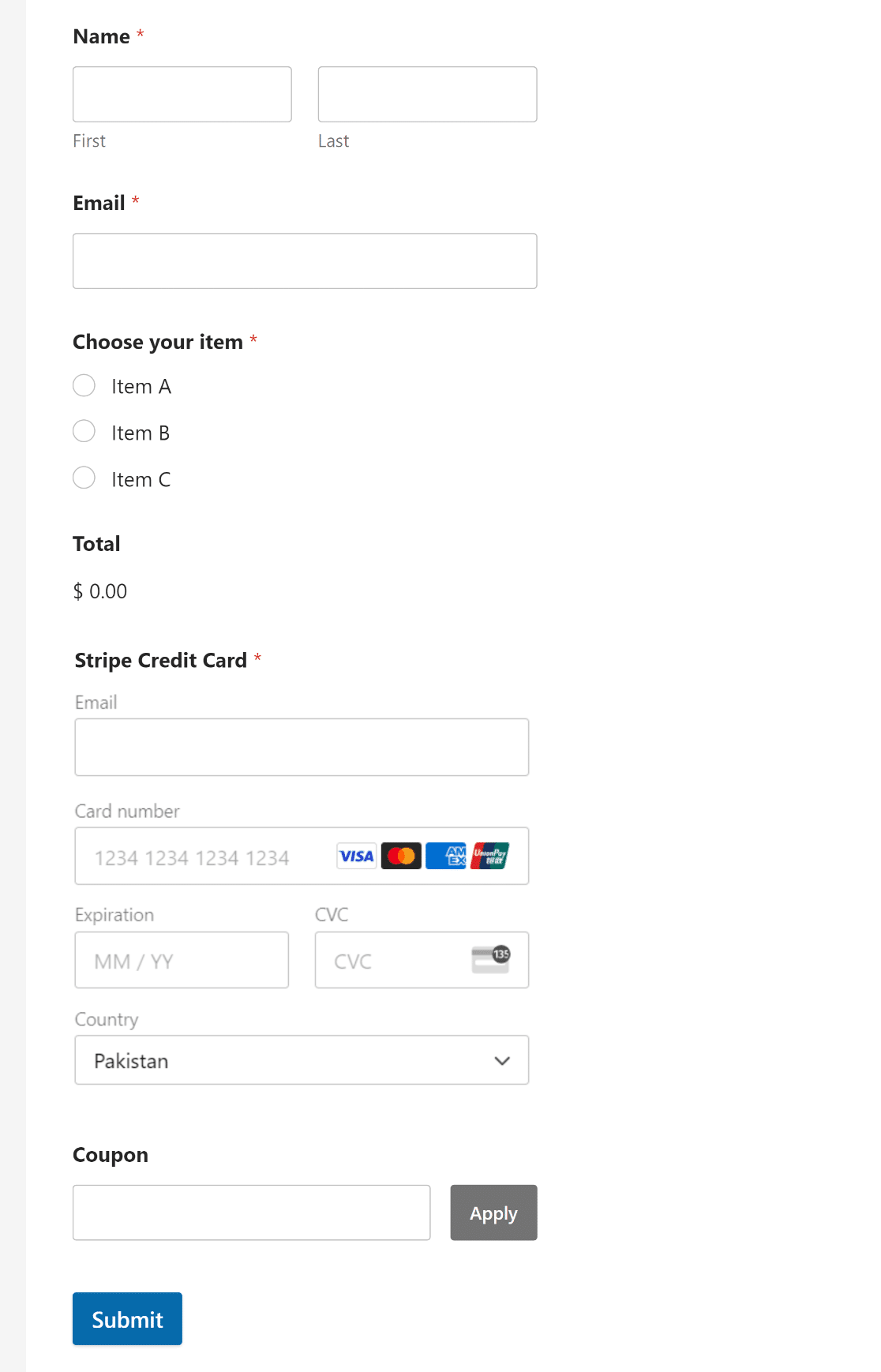
8. การติดตามรายการแบบฟอร์มและการใช้คูปอง
สงสัยว่าจะเกิดอะไรขึ้นกับข้อมูล WPForms ของคุณเมื่อผู้ใช้กรอกแบบฟอร์ม? ลูกค้า WPForms Lite และ Pro สามารถใช้หน้าจอการชำระเงินเพื่อติดตามการชำระเงินและการใช้คูปองอย่างเป็นระเบียบ
ไปที่ WPForms » การชำระเงิน และคลิกที่แท็บ คูปอง เพื่อดูสรุปคูปองของคุณสำหรับธุรกรรมที่ทำผ่าน WPForms
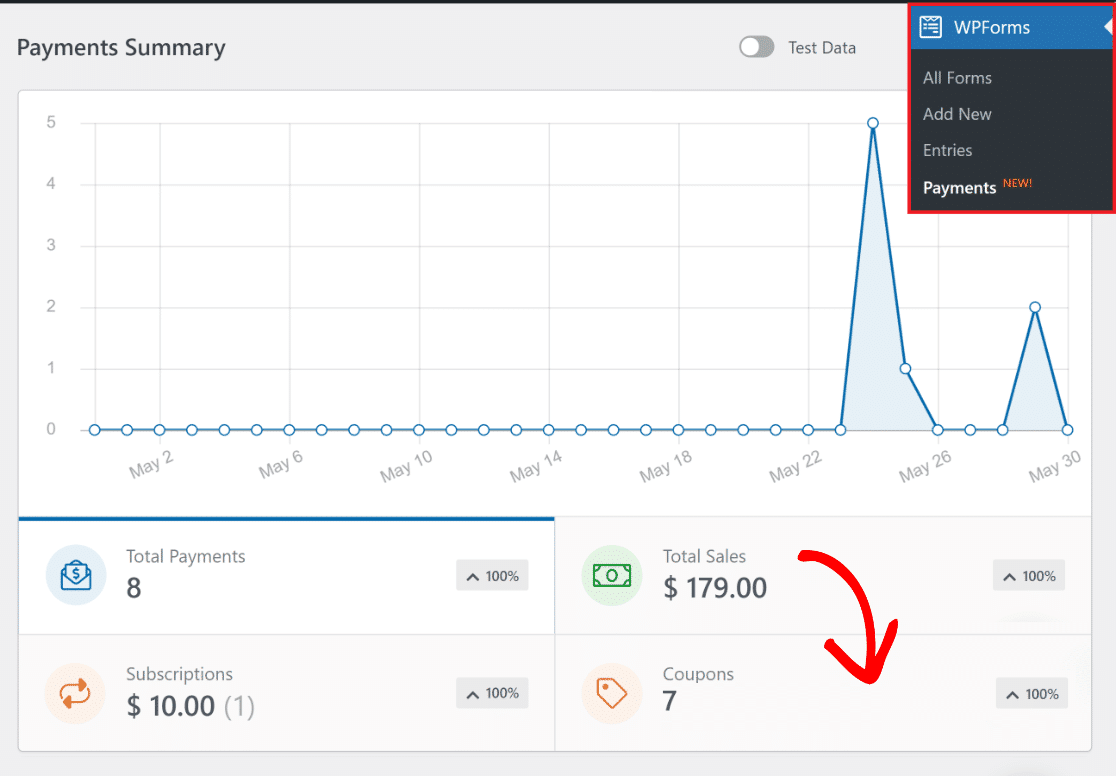
ถัดลงไปอีก คุณจะพบตารางที่ครอบคลุมซึ่งแสดงรายการทุกธุรกรรมที่กรอกโดยใช้แบบฟอร์มคูปองของคุณ
นอกจากนี้ คุณยังสามารถคลิกที่ธุรกรรมแต่ละรายการเพื่อเปิดรายละเอียดที่เกี่ยวข้องกับรายการนั้นๆ
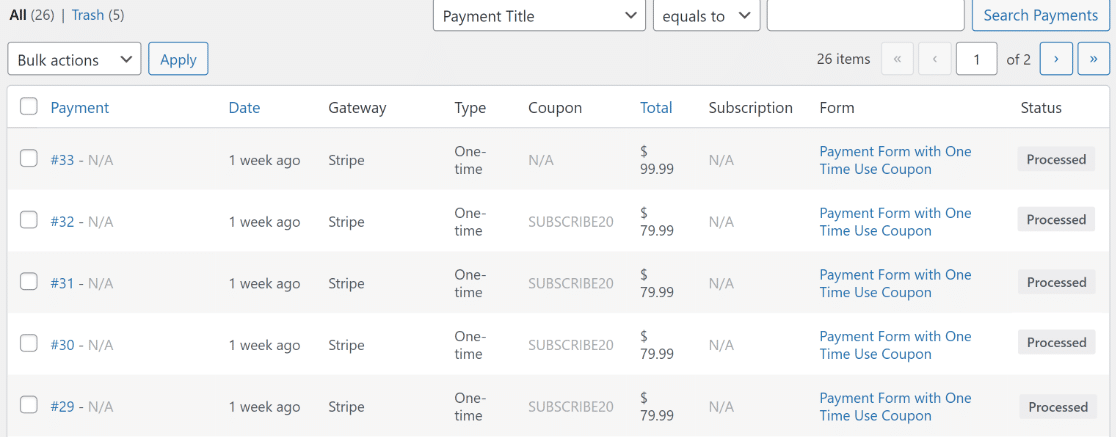
และนั่นก็สรุปได้! ตอนนี้คุณมีแบบฟอร์มการชำระเงินเต็มรูปแบบพร้อมคูปองแบบใช้ครั้งเดียวและแดชบอร์ดเพื่อดูยอดขายและการใช้คูปองทั้งหมด
ถัดไป เรียนรู้วิธีขายบน WordPress โดยไม่ใช้ WooCommerce
หากคุณต้องการทำธุรกิจออนไลน์ แต่ไม่มีความรู้ทางเทคนิคหรือความเชี่ยวชาญในการสร้างเว็บไซต์อีคอมเมิร์ซ คุณควรสำรวจว่าคุณสามารถขายบน WordPress โดยไม่มี WooCommerce ได้อย่างไร
สร้างแบบฟอร์ม WordPress ของคุณตอนนี้
พร้อมที่จะสร้างแบบฟอร์มคูปองแบบใช้ครั้งเดียวของคุณหรือยัง เริ่มต้นวันนี้ด้วยปลั๊กอินตัวสร้างฟอร์ม WordPress ที่ง่ายที่สุด WPForms Pro มีเทมเพลตฟรีมากมายและรับประกันคืนเงินภายใน 14 วัน
หากบทความนี้ช่วยคุณได้ โปรดติดตามเราบน Facebook และ Twitter สำหรับบทช่วยสอนและคำแนะนำ WordPress ฟรีเพิ่มเติม
